先日、iTunesに古いCDを取り込む作業をずっとしていたのですが、古いCDだと正しくデータが表示されないものもかなり多くありました。ジャケット写真が正しく表示されないということに関しては、以前ご紹介した「Lightway」でひとつずつ埋めていったのですが、他にも修正したくなる事象がぽつぽつと出てきました。
調べてみようとヘルプを開いてみるのですが(これはパソコンソフトあるあるなのですが)、求めている答えにたどり着くのがとても難しく、ついつい断念しがちです。皆さんも同じような経験をされているのではと思い、今回は皆さんのiTunesへの悩みを聞いてみました。
関連:iPhoneはiTunesとiCloudダブルでバックアップ
iTunesって、難しい?
iTunesに関するアンケート
対象条件:日本全国のモニターさん
回答者数:1000人
(調査日:2016/2/27 ※再調査)
【Q】あなたはパソコンでiTunesを使用していますか?
日本全国のモニターさん(n=1000)
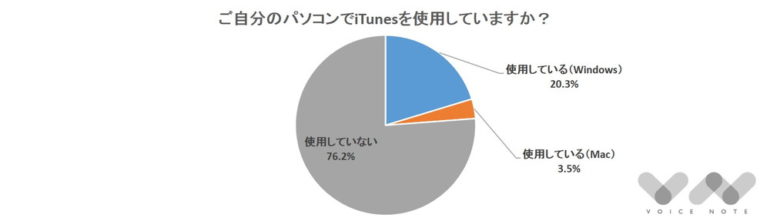
Windowsで使っている方が20.3%、Macで使っている方が3.5%、合わせて約24%の方がiTunesを利用されていることがわかりました。
同じ調査で、iPhoneやiPadを使っていると回答した方は約37%だったので、約13%の方はiPhoneなどを使いながらもiTunesを使っていないようです。
バックアップとか大丈夫なんでしょうか…。
【Q】iTunesで行なっていることを選んでください(複数回答可)
iTunesを利用されているモニターさん(n=359)
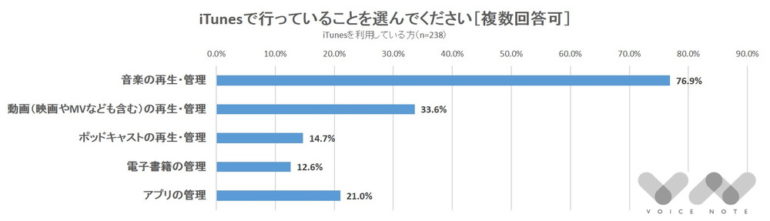
最も多いのが「音楽の再生・管理」で76.9%、映画などを含む「動画」が33.6%、「アプリ」が21.0%、と続いています。iTunesはやはり「音楽管理ソフト」としての使われ方が多いソフトだということがわかります。
アプリの管理をしている方が思ったより少ない印象ですね。
関連:iTunesバックアップ、新パソコンへの移行は外付けHDDで
iTunesはやっぱり使いづらい?
【Q】iTunesを使っていて、困ったことはありますか?
iTunesを利用されているモニターさん(n=359)
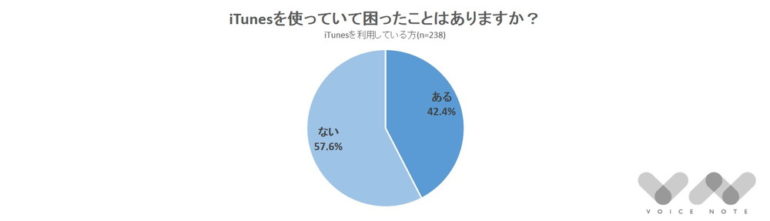
「困ったことがある」という方が42.4%、約4割となりました。
やはり多くの方が、iTunesの使い方に悩まれているようです。
具体的に困っていることを伺ったところ、このような回答がいくつかありました。
音符マークになってしまったり、全く知らない海外のバンドみたいな画像になっていたりするんですよね。
こちらについては、以前便利なソフトをご紹介しているので、こちらをご覧ください!
同様に、CDを取り込む際の困り事がありましたのでご紹介します。
CDを取り込んでみたら、同じアルバムなはずなのに、いくつにも分割されて表示されてしまうこと、これも確かによくありますよね!
今回は、こちらの解決方法をご紹介したいと思います!
複数枚に分かれたアルバムをひとつにまとめる方法!
アルバムが複数に分かれてしまうというこのケース、考えられる原因は、この2点です
2.コンピレーションアルバムやゲストアーティストが参加しているなど、
ひとつのアルバムの中に複数のアーティスト名が存在する
どちらもちょっとプロパティを変更することで、解決できますので、順に見ていきましょう。
まずは、「1.アルバムが複数枚で構成されている」のほうですが、

このように、同じジャケット写真が2枚並んでしまっています。DJケミカルが2人状態です。もともとの設定ではCDを取り込む際に、自動的にアルバム名や曲名を取得されるようになっていますが、この際に、複数枚のアルバムのタイトルは「(アルバム名)+[Disc1]」のような表記で登録されているかと思います。

まずはDisc1のほうで右クリックをして「プロパティ」を開きます。

はじめに、「これは2枚組アルバムの1枚目のデータです」という設定をします。「ディスク番号」の項目に「1/2」となるように入力します。
※「ディスク番号」の項目がない場合は左下の「入力欄を追加」をクリックして、「ディスク番号」の欄を追加してください。
次は「アルバム」というタイトルの項目を選択します。

アルバムタイトルの後ろに[Disc1]と入っているので、これを消します。消したら「OK」をクリックして、このプロパティを閉じます。

続いては[Disc2]のほうで同様にプロパティを開きます。

「ディスク番号」の欄に「2/2」と入力し、「アルバム」のタイトルの最後についた[Disc2]を消し、「OK」をクリック。これで、iTunes内で処理が行われ、1枚のアルバムにまとまります。

このように、「ディスク1」と「ディスク2」の曲目一覧がひとつにまとまりました。
アルバムが3枚の場合は、「ディスク番号」の分母を3にして、あとは3枚分同様に修正すればOKです。
今回はたまたまFUNKY MONKEY BABYSでしたが、こうしたベスト盤というのは複数枚になっていることが多いので、このテクニックが有効に使えるのではないかと思います。
コンピ盤やゲストの多いアルバムは「アルバムアーティスト」ですっきり!
iTunes上で複数に分かれてしまう原因のもうひとつは、
「2.コンピレーションアルバムやゲストアーティストが参加しているなど、ひとつのアルバムの中に複数のアーティスト名が存在する」というもの。
こちらの解決方法も見ていきましょう。
『レキツ』という、池田貴史さんのソロユニットであるレキシのアルバムですが、まだ取り込んでいなかったのでiTunesに取り込んでみたところ、すべての曲がバラバラになってしまいました。

実は1曲ずつゲストアーティストが参加しているため、「アーティスト」の項目が全曲異なるものになってしまっているのです。
アーティスト名が間違っていたり、全角半角が統一されていなかったりした場合はそれを修正すれば良いのですが、すべてを「レキシ」に揃えれば良い、というわけにはいきません。

こうした時は、まず該当する曲をすべて選択します。「Ctrl」キーを押したまま該当するものをひとつずつクリックしていけば複数選択が可能です。
その状態で右クリックして「プロパティ」を開きます。

プロパティが開けたら、左下の「入力欄を追加」から「アルバムアーティスト」を選択して、そこにアーティスト名を入力します。今回は「レキシ」ですね。
これで最後にOKを押すと・・・、

このようにひとつにまとまりました!
複数のアーティストの曲が収録されているコンピ盤(コンピレーション・アルバム)の場合はもう少しカンタンです。
先ほどのように該当する複数選択して「プロパティ」を開いたところで、
「さまざまなアーティストの曲のコンピレーションアルバム」にチェックを入れて、「OK」するだけです。

そうすると「さまざまなアーティスト」といった形で1枚のアルバムにまとめられて表示されます。
いかがでしょうか。
これだけでもiTunesの見た目はだいぶすっきりするはずです。
ぜひお試しください!
関連:iTunesバックアップ、新パソコンへの移行は外付けHDDで
iPhoneはiTunesとiCloudダブルでバックアップ






